ppt大树模板
- 格式:docx
- 大小:25.98 KB
- 文档页数:4




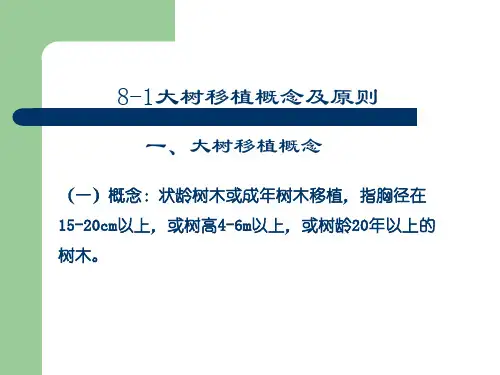
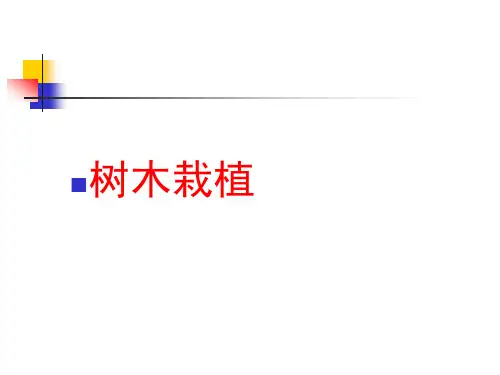
竭诚为您提供优质文档/双击可除
ppt大树模板
篇一:用photoshop做大树的年轮
制作大树的年轮
1)新建一个文件,大小为600*600,分辨率为300dpi,背景为白色。
2)执行“滤镜|杂色|添加杂色”,设置数量:40%,高斯分布,选中“单色”。
3)执行“滤镜|纹理|颗粒”,设置强度:72,对比度:30,颗粒类型:水平。
4)执行“滤镜|扭曲|极坐标”。
5)执行“图像|调整|色相/饱和度”,色相:28,饱和度:80,明度:-40,注意勾选对话框右下方的“着色”。
6)利用椭圆选框工具选中环形纹理部分,反选按del
清除图像再反选。
7)执行“滤镜|液化”,在纹理上进行任意的涂抹使纹理变得不规则。
8)执行“滤镜|模糊|动感模糊”。
9)输入文字“大树的年轮”,隶书,18点,并将文字移动到中央。
10)按住ctrl并点击文字图层将文字选中,切换到通道面板,将选区存储为通道alpha1,再次存储为通道alpha2。
按ctrl+d取消选区,然后回到图层面板将文字图层删除。
11)切换到通道面板,点按alpha2通道(注意不要按ctrl键),执行“滤镜|其他|位移”,水平偏移:3,垂直偏移:4,点按Rgb复合通道,恢复彩色。
(下面制作透明字凸出的高亮部分)
12)执行“选择|载入选区”,选择alpha1,选中“新选区”。
13)再次执行“选择|载入选区”,选择alpha2,选中“从选区中减去”。
14)执行“图像|调整|亮度/对比度”,设置亮度:+100%。
(下面制作透明字的阴影部分)
15)执行“选择|载入选区”,选择alpha2,选中“新选区”。
16)再次执行“选择|载入选区”,选择alpha1,选中“从选区中减去”。
17)执行“图像|调整|亮度/对比度”,设置亮度:-100%。
18)按ctrl+d取消选择,并保存文件。